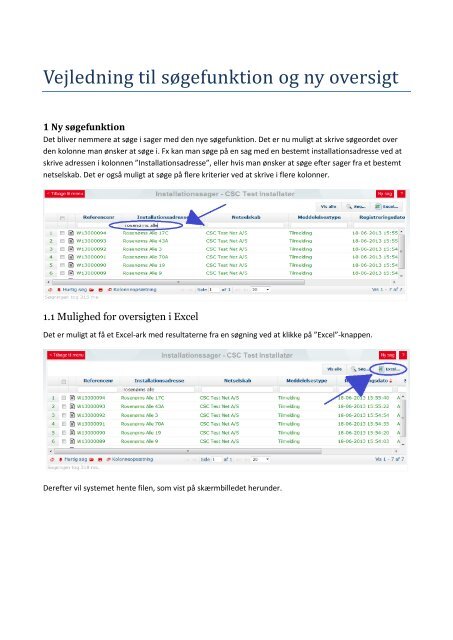Vejledning til søgefunktion og ny oversigt - DE - Installations blanket
Vejledning til søgefunktion og ny oversigt - DE - Installations blanket
Vejledning til søgefunktion og ny oversigt - DE - Installations blanket
Create successful ePaper yourself
Turn your PDF publications into a flip-book with our unique Google optimized e-Paper software.
<strong>Vejledning</strong> <strong>til</strong> <strong>søgefunktion</strong> <strong>og</strong> <strong>ny</strong> <strong>oversigt</strong><br />
1 Ny <strong>søgefunktion</strong><br />
Det bliver nemmere at søge i sager med den <strong>ny</strong>e <strong>søgefunktion</strong>. Det er nu muligt at skrive søgeordet over<br />
den kolonne man ønsker at søge i. Fx kan man søge på en sag med en bestemt installationsadresse ved at<br />
skrive adressen i kolonnen ”<strong>Installations</strong>adresse”, eller hvis man ønsker at søge efter sager fra et bestemt<br />
netselskab. Det er <strong>og</strong>så muligt at søge på flere kriterier ved at skrive i flere kolonner.<br />
1.1 Mulighed for <strong>oversigt</strong>en i Excel<br />
Det er muligt at få et Excel-ark med resultaterne fra en søgning ved at klikke på ”Excel”-knappen.<br />
Derefter vil systemet hente filen, som vist på skærmbilledet herunder.
2 Bestem hvilke kolonner <strong>og</strong> deres rækkefølge<br />
Det er muligt for brugeren selv at bestemme hvilke kolonner <strong>og</strong> deres rækkefølge. Funktionen gælder for<br />
både installatør- <strong>og</strong> netselskabsbruger <strong>og</strong> for både aktive <strong>og</strong> arkiverede sager.<br />
2.1 Tilføj kolonne <strong>til</strong> <strong>oversigt</strong><br />
1. Klik på ”Kolonneopsætning”<br />
2. Træk de felter du ønsker der skal være i <strong>oversigt</strong>en over i kassen <strong>til</strong> venstre fra kassen <strong>til</strong> højre
3. Klik ”opdater”<br />
2.2 Fjern kolonne<br />
1. Klik på minustegnet i slutningen af linien<br />
2. Klik ”Opdater”
2.3 Bestem rækkefølgen af kolonnerne<br />
Når du har valgt hvilke kolonnerne du ønsker, kan du flytte dem rundt i den rækkefølge du gerne vil have.<br />
1. Træk i feltet <strong>til</strong> den plads i rækkefølgen du ønsker<br />
2. Klik ”Opdater”<br />
2.4 Nuls<strong>til</strong> rækkefølgen af kolonnerne<br />
Det er muligt at nuls<strong>til</strong>le inds<strong>til</strong>lingerne <strong>til</strong> rækkefølgen af kolonnerne ved at klikke på ikonet, som vist på<br />
figuren.